在Word文档中如何调整单个单元格的大小?
摘要:表格能清晰明了地展示出信息内容。所以,表格应用是word应用中的一个主要功能之一。在日常办公中表格的制作尤为重要,而制作的表格中并非都是规矩...
表格能清晰明了地展示出信息内容。所以,表格应用是word应用中的一个主要功能之一。在日常办公中表格的制作尤为重要,而制作的表格中并非都是规矩的行和列交叉形成的表格。有些单元格名称少,而要填写的内容多,则需要调整某个单元格的大小来满足我们填写的空间。具体方法如下
步骤
1、将光标移动至靠近单元格左侧边线处,光标会变成45度↗(右上箭头)
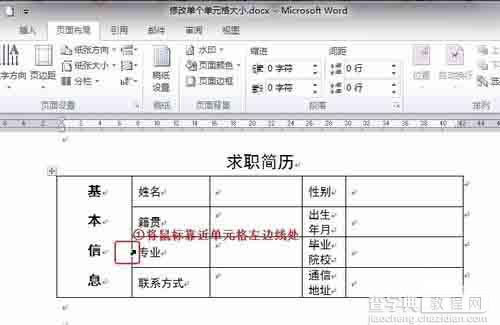
2、单击鼠标,选中单个单元格(不要移动光标,就在光标成↗右上箭头时单击)

3、此时再将鼠标光标移至该单元格的右边线上,光标会变为左右双线箭头。

4、此时按住鼠标不放,进行拖动,此时会出现一条虚线,该虚线是为了提示最后单元格边线所在位置,觉得位置合适了,就放开鼠标即可。

5、确定位置放开鼠标后,所得效果图。

6、利用以上步骤分别对“毕业院校”单元格的左、右边线进行了拖动,得到最终效果图。

注意事项
选中单个单元格是整个操作中的关键点,所以在选中时一定是在光标指针变为↗(右上箭头)时单击鼠标。
选中了单个单元格,不一定只能对一边边线进行改变位置,可以分别对左、右进行调整。
以上就是在Word文档中如何调整单个单元格的大小方法介绍,操作很简单的,大家按照上面步骤进行操作即可,希望这篇文章能对大家有所帮助!
【在Word文档中如何调整单个单元格的大小?】相关文章:
★ 如何使用MathType批量调整Word文档中公式的大小
★ 在Word 2010文档如何设置文本框边距和垂直对齐方式
上一篇:
Word2003如何将纵版调整为横版?
下一篇:
excel怎么将小数转换为百分数?
